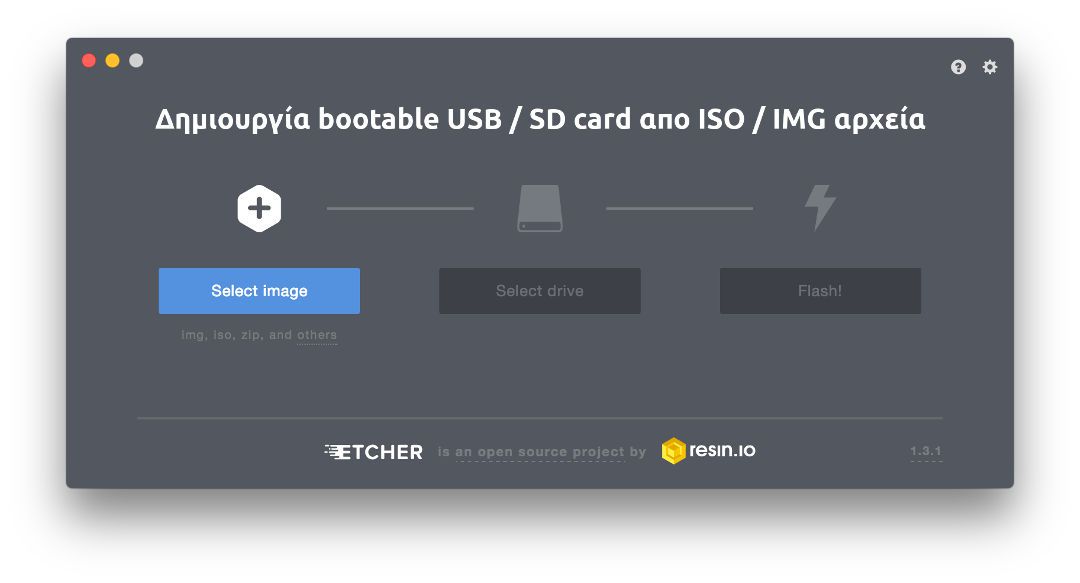Στο παρόν άρθρο θα δούμε πως μπορούμε να δημιουργήσουμε εύκολα ένα bootable USB stick γράφοντάς ένα ISO αρχείο προκειμένου να δοκιμάσουμε διάφορες διανομές Linux, με τον απλούστερο –ίσως– τρόπο που υπάρχει.
Στα forums οι ερωτήσεις για το πως θα δημιουργήσει κάποιος ένα στικάκι να μπουτάρει το Linux είναι πολλές, με τις απαντήσεις όμως να είναι συνήθως αφηρημένες ή να προτείνονται λογισμικά που ναι μεν είναι εξαιρετικά, αλλά υστερούν σε αυτό που επιζητά ο μέσος χρήστης. Απλότητα — λειτουργικότητα — αποδοτικότητα.
Βλέπετε, πολλές φορές οι έμπειροι χρήστες που απαντάνε σε αυτές τις ερωτήσεις, επειδή είναι συνηθισμένοι στην χρήση προγραμμάτων εγγραφής αρχείων ISO, ξεχνάνε ότι η πρώτη εμπειρία που θα έχει ο αρχάριος χρήστης είναι εξαιρετικά σημαντική.
Γιατί δυσκολεύονται οι αρχάριοι στην δημιουργία USB εκκίνησης;
Το πρώτο βήμα και ίσως αυτό που φοβίζει περισσότερο τους αρχάριους χρήστες και δη αυτούς που επιθυμούν να δοκιμάσουν το Linux, είναι το κάψιμο ISO image (αρχείο με κατάληξη .iso) σε USB stick με σκοπό την δημιουργία USB εγκατάστασης του λειτουργικού. Αφενός γιατί αυτή η διαδικασία δεν τη συναντάμε στα Windows (μέχρι τα 7), αφετέρου διότι η δοκιμή Linux διανομών και του Live περιβάλλοντος που έχει η καθεμιά είναι άρρηκτα συνδεδεμένη με αυτή τη διαδικασία.
Πολλές φορές οι αρχάριοι χρήστες αφού κατεβάσουν το ISO αρχείο του λειτουργικού συστήματος, κάνουν το λάθος και προχωράνε σε αποσυμπίεση του αρχείου ISO που κατέβασαν και έπειτα αντιγραφή – επικόλληση στο USB. Άλλες φορές πάλι, κάνουν μεταφορά του αρχείου ISO στο USB και απορούν γιατί δεν λειτούργησε η εκκίνηση του υπολογιστή από το USB.
Με απλά λόγια, ο λόγος που αποτυγχάνουν στις παραπάνω περιπτώσεις είναι επειδή δεν αντιλαμβάνονται ότι ένα αρχείο ISO οποιουδήποτε λειτουργικού συστήματος, όταν το γράφουμε σε USB (η DVD) στην ουσία δημιουργούμε εικονικό δίσκο που ξεκινάει ένα λειτουργικό σύστημα όπως ο σκληρός δίσκος που έχουμε στον υπολογιστή μας.
Κάπου εδώ έρχεται το Etcher να μας βγάλει από τη δύσκολη θέση καθώς η διαδικασία για κάψιμο ISO αρχείων σε USB sticks (ή και SD-κάρτες π.χ για raspberry pi) μέσω αυτού είναι τόσο εύκολη όσο…
…1,2,3 απλά βήματα
Προτού ξεκινήσουμε πρέπει πρώτα να κατεβάσουμε το Etcher στον υπολογιστή μας. Μεταβαίνουμε στη σελίδα του Etcher και όπως βλέπουμε αναγνωρίζει αυτόματα το λειτουργικό μας (επομένως ο οδηγός αυτός είναι ανεξάρτητος από το ΛΣ που χρησιμοποιείτε) και κατεβάζουμε την προτεινόμενη έκδοση.
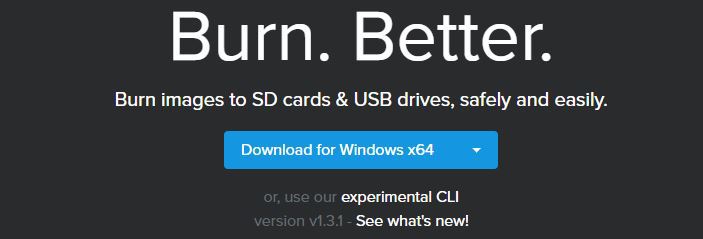 Αναγνωρίζεται αυτομάτως η έκδοση του λειτουργικού μας συστήματος και επιλέγεται η κατάλληλη έκδοση για κατέβασμα
Αναγνωρίζεται αυτομάτως η έκδοση του λειτουργικού μας συστήματος και επιλέγεται η κατάλληλη έκδοση για κατέβασμαΌπως θα δούμε και στη συνέχεια η διαδικασία έχει 3 βασικά βήματα όπως αυτά απεικονίζονται στην παρακάτω εικόνα
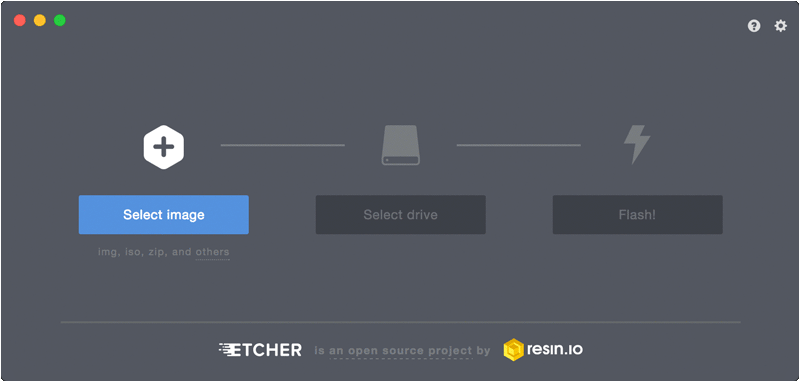 εύκολο όσο 1,2,3
εύκολο όσο 1,2,3Βήμα 1ο : Επιλογή ISO ή IMG
Μόλις κατεβάσουμε το Etcher και το εγκαταστήσουμε (εκτός αν προτιμήσετε την portable έκδοση του), τρέχουμε το πρόγραμμα και η εικόνα είναι σαν την ακόλουθη
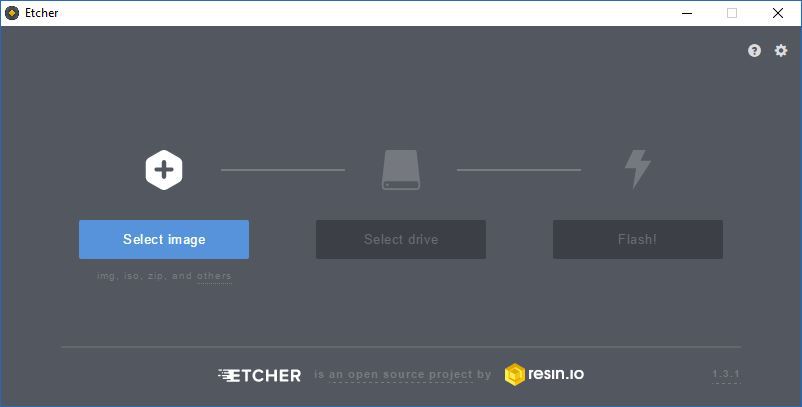 Βήμα 1ο επιλογή ISO εγκατάστασης
Βήμα 1ο επιλογή ISO εγκατάστασηςΠατάμε την επιλογή Select Image και επιλέγουμε το ISO της Linux διανομής που έχουμε κατεβάσει ή του .img σε περίπτωση που το προορίζουμε για SD κάρτα κάποιου single board computer. Το αρχείο στην περίπτωση του ISO θα πρέπει να είναι σε ISO μορφή και όχι zip και αυτό θα το καταλάβουμε γιατί θα γράφει στον τύπο αρχείου OS Images όπως φαίνεται στην εικόνα. Το ίδιο ισχύει και στην περίπτωση IMG μορφής αρχείου.
Εφόσον είναι όλα εντάξει προχωρούμε στο δεύτερο βήμα
Βήμα 2ο : Επιλογή USB drive
Νομίζω ότι είναι περιττό να αναφέρω ότι πρέπει να έχει εισαχθεί το USB stick πριν την εκκίνηση του προγράμματος. Αν δεν το έχουμε ήδη κάνει το κάνουμε τώρα επιλέγοντας Select Drive
Αμέσως θα δούμε ένα αναδυόμενο menu με τα διαθέσιμα USB drives όπου και θα επιλέξουμε αυτό που θα μετατρέψουμε σε bootable USB.
Προσοχή!!! Στην περίπτωση που εμφανίζονται περισσότερα του ενός USB drives, βεβαιωθείτε ότι θα επιλέξετε το USB stick και όχι κάποιον εξωτερικό δίσκο. Δε φέρουμε καμία ευθύνη σε περίπτωση απώλειας δεδομένων.
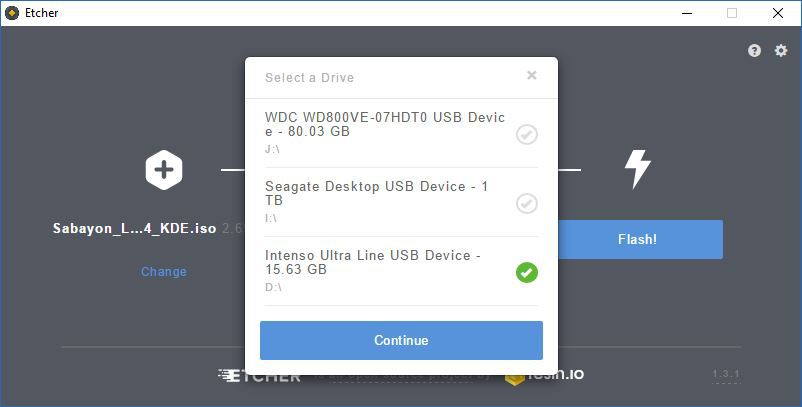 Επιλέγουμε το USB stick και προσέχουμε να μην επιλέξουμε κάποιον εξωτερικό σκληρό δίσκο.
Επιλέγουμε το USB stick και προσέχουμε να μην επιλέξουμε κάποιον εξωτερικό σκληρό δίσκο.Στην συνέχεια πατάμε το πλήκτρο Continue για να φτάσουμε στο τελευταίο βήμα.
Βήμα 3ο : Flashάρισμα αρχείου ISO ή IMG
Στο 3ο βήμα τα πράγματα είναι απλά. Έχουμε προσέξει με τις επιλογές μας στα 2 προηγούμενα βήματα (μπορούμε να τις αλλάξουμε αν το επιθυμούμε) και είμαστε έτοιμοι να δημιουργήσουμε το bootable USB / SD card μας.
Πατάμε το πλήκτρο Flash!, περιμένουμε τη διαδικασία να τελειώσει και…
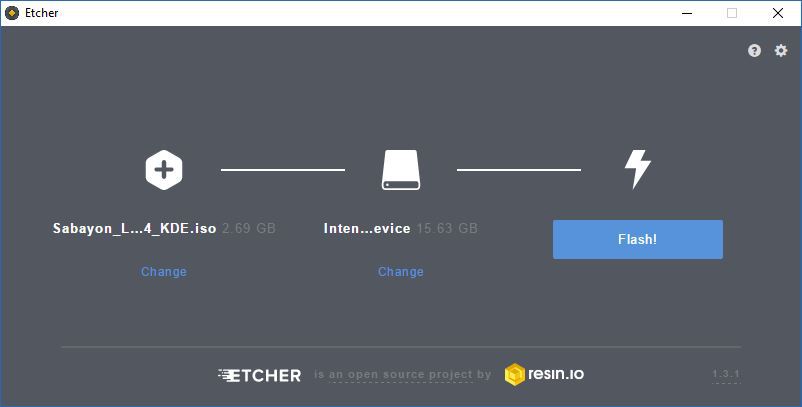 Πατάμε το πλήκτρο Flash! και περιμένουμε τη διαδικασία να ολοκληρωθεί.
Πατάμε το πλήκτρο Flash! και περιμένουμε τη διαδικασία να ολοκληρωθεί.…όσο διαρκεί η διαδικασία, βλέπουμε ένα διακριτικό progress bar εκεί που προηγουμένως ήταν το κουμπί και μόλις φτάσει στο 100%…
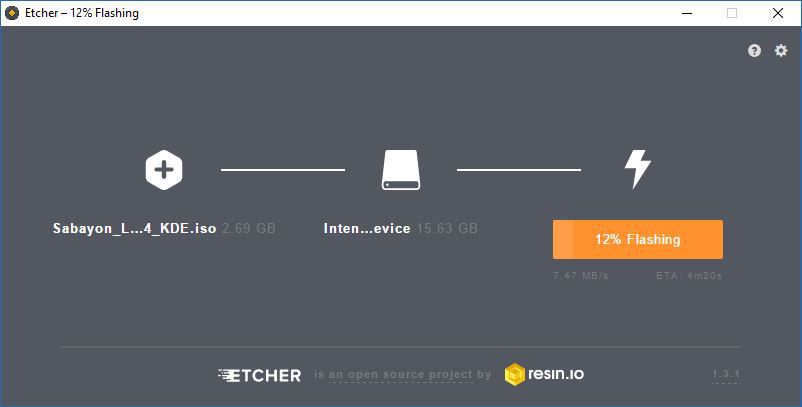 Η πρόοδος της διαδικασίας φαίνεται μέσα από ένα διακριτικό progress bar
Η πρόοδος της διαδικασίας φαίνεται μέσα από ένα διακριτικό progress bar… είμαστε έτοιμοι. Το πρόγραμμα εγγραφής αρχείων iso / img έχει ολοκληρώσει την δημιουργία bootable μέσου.
Μετά το bootable USB / SD τι;
Με την ολοκλήρωση και δημιουργία του USB stick πλέον το μόνο που έχουμε να κάνουμε είναι να εκκινήσουμε τον υπολογιστή μας με αυτό. Αυτή η επιλογή γίνεται συνήθως με τη χρήση ενός function key (F1,F2,….F12) του πληκτρολογίου κατά την εκκίνηση του συστήματος ή μέσα από το BIOS του υπολογιστή μας. Δε θα επεκταθούμε περισσότερο γιατί οι επιλογές διαφέρουν από κατασκευαστή σε κατασκευαστή.
Στην περίπτωση που το SD προορίζεται για κάποιο board, απλά το συνδέουμε και ενεργοποιούμε την συσκευή, όπως είδαμε στο σχετικό άρθρο.
Επίλογος
Το μόνο βέβαιο είναι ότι το πρώτο βήμα για να δοκιμάσει κάποιος εύκολα μια διανομή Linux έγινε και ελπίζουμε ότι η πλειοψηφία των χρηστών θα κάνει πολλά περισσότερα μετά από αυτό.
Πηγή άρθρου: https://planet.ellak.gr/ https://cerebrux.net